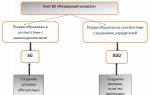Бухучет инфо. Бухучет инфо Учет талонов на бензин
Нередко у одной организации перед другой возникает долг. Данный долг можно погасить не только денежными средствами. Например, в счет него организация – должник может оказать какие-либо услуги.
В данной статье мы рассмотрим как отразить в программе 1С 8.3 провести взаимозачет как между договорами с одной организацией, так и с разными контрагентами.
Рассмотрим пример, когда наша фирма заказала у поставщика 3 офисных кресла на сумму 6 тысяч рублей, но еще не оплатила данную поставку. Спустя какое-то время мы оказали услуги по стрижке газона на 4 тысячи рублей. В программе необходимо произвести взаимозачет и уменьшить долг до 2 тысяч рублей.
Найти акты взаимозачета можно в меню 1С «Покупки», либо «Продажи» выберите пункт «Корректировка долга».
Перед вами откроются все ранее веденные документы по корректировкам долгов. Создайте новый документ. Самое главное здесь – правильно указать вид операции. В данном случае мы будем производить взаимозачет с одной и той же фирмой, но по разным договорам: поставки и оказанию услуг. Поэтому был выбран «Зачет задолженности».
В позе «Зачесть задолженность» выбираем «Поставщику». В том случае, когда должны не мы, а нам, выбирается пункт «Покупателя».
В реквизите «Поставщик (кредитор)» выберем фирму, с которой необходимо сделать взаимозачет. В нашем случае учет в программе ведется сразу по нескольким организациям, поэтому в шапке так же выберем необходимую (за которой числится долг).

В документе по проведению взаимозачета в 1С 8.3 присутствую две вкладки с отражением списка документов, по которым сформировалась кредиторская (наша) и дебиторская задолженности (перед нами). Заполнить данные на них можно как вручную, так и автоматически. Для автоматического заполнения нажмите на нужной вкладке кнопку «Заполнить» и выберите соответствующий пункт из появившегося меню. Обе вкладки заполняются по отдельности, но интерфейс одинаков.

На первой вкладке появился документ покупки офисных кресел на сумму 6 тысяч рублей. На второй – оказание услуг по стрижке газона на 4 тысячи рублей. Суммы различаются и это видно внизу формы (- 2 тысячи рублей).

Для корректного проведения взаиморасчета откорректируем нашу задолженность перед поставщиком на первой вкладке. Установим вместо 6 тысяч рублей 4 тысячи рублей.

Таким же способом можно провести взаимозачет с покупателем. Отличие заключается лишь в других параметрах шапки документа.

Взаимозачет между организациями
В качестве примера рассмотрим ситуацию, схожую с описанной выше. Наша организация так же приобрела 3 офисных кресла на сумму 6 тысяч рублей у фирмы «Аквилон-Трейд». Только услугу по стрижке газона мы оказали другой компании – «Sweet Dreams Ltd.». Предположим, что у них один и тот же владелец и нам необходимо погасить часть долга по покупке кресел предоставленной услугой.
В рамках данного примера заполнение документа будет практически идентичным предыдущему. В качестве значения реквизита «В счет задолженности» укажите «Третьего лица перед нашей организацией». Теперь вам будет необходимо выбрать сразу двух контрагентов: поставщика и третье лицо.
Больше реквизиты документа в этом примере никак не будет отличаться от предыдущего.

Движение документа будет похожим на движение в предыдущем примере, только здесь в качестве субконто участвуют два различных контрагента.

Документ «Корректировка долга» не ограничивается этими двумя примерами. Например, вы можете , зачесть аванс, перенести долг и многое другое.

Теперь можно проверить результат взаиморасчетов .
Видео инструкция
Смотрите видео инструкцию по проведению взаиморасчета в 1С:
На поступление товаров или услуг в 1С 8.3 необходимо создавать соответствующий документ. В данной пошаговой инструкции мы рассмотрим подробную пошаговую инструкцию, как это сделать и какими данными заполнять. Так же рассмотрим на примере создаваемые программой 1С проводки.
В меню «Покупки» выберите пункт «Поступление (акты, накладные)». Перед вами откроется форма списка данного документа.
Из появившейся формы списка можно создать несколько различных видов документов. Рассмотрим их вкратце.
- Товары (накладная). Вам будет доступна для прихода только табличная часть для добавления товаров.
- Услуги (акт). Аналог предыдущего, но только для услуг.
- Основные средства. Данный документ формирует проводки поступлению и по , не требующих монтажа. Дополнительно принимать к учету не нужно.
- Товары, услуги, комиссия. Совмещение товаров, услуг и ведение комиссионной торговли.
- Материалы в переработку. Тут название говорит само за себя.
- Оборудование. – оборудования. Принятие к учету формируется отдельно.
- Объекты строительства. Поступление ОС – объектов строительства.
- Услуги лизинга. Для начисления очередного лизингового платежа, при учете имущества на балансе лизингополучателя.
Рассмотрим первые два вида операций, т.к. они самые популярные.
Как поставить товар на приход
При создании нового документа выберите вид операции «Товары (накладная)».
В шапке укажите контрагента, договор и подразделение, куда будут оприходованы товары. Так же дополнительно можно настроить НДС (включается в стоимость и способ начисления), грузополучателя, грузоотправителя и .

Счет учета в данном случае 41.01 – товары на складах. Его тоже можно изменить. Далее откорректируйте при необходимости ставку НДС.
Внизу формы укажите номер и дату счета-фактуры, после чего нажмите на кнопку «Зарегистрировать». Документ сразу же создастся автоматически и отобразится ссылка на него.
Как мы видим, документ сделал две проводки: по самому поступлению и по НДС (счет 10.03).

Смотрите также видео по оприходованию товара в 1С Бухгалтерия:
Поступление услуг
На этот раз при создании документа выберите вид операции «Услуги (акт)». Подробно рассматривать заполнение данного документа мы не будем в связи с тем, что тут все схоже с предыдущим способом. Только здесь добавляются номенклатурные позиции с видом «Услуга».

Нашу услугу по стрижке газона мы отнесли на 26 счет и указали статью затрат «Прочие затраты».

В том случае, когда вам необходимо сразу отразить поступление и товаров и услуг, воспользуйтесь видом операции «Товары, услуги, комиссия».
После возвращения из командировки сотрудник отражает свои расходы в авансовом отчете и прикладывает к нему оправдательные документы.
1. Выдача аванса подотчетному лицу на командировочные расходы
Для выполнения операции 1.1 "Выдача денежных средств под отчет" (см. таблицу примера) создайте документ "Выдача наличных" с видом операции "Выдача подотчетному лицу" (рис. 1):
1.Меню: Банк и касса - Касса – Кассовые документы .
2.Нажмите кнопку "Выдача" и выберите вид операции "Выдача подотчетному лицу".
3.В поле "Получатель" выберите из справочника "Физические лица" лицо, которому выдаются денежные средства.
4.В поле "Статья ДДС" необходимо выбрать соответствующую статью, если нет подходящей, то создать новую, при этом в поле "Использовать по умолчанию в операциях" выбрать "Выдача подотчетных сумм".
6.В поле "Основание" укажите Заявление сотрудника, на основании которого выдаются деньги.
7.В поле "Приложение" перечислите прилагаемые документы с указанием их номеров и даты составления, если это необходимо.
8.Сохраните документ по кнопке "Записать".
9.Для печатного бланка Расходного кассового ордера по форме КО-2 используйте кнопку "Расходный кассовый ордер (КО-2)".
10.Проверьте проводки по кнопке , как это показано на рис. 2.
11.Кнопка "Провести и закрыть".
Рис. 1
Результат проведения документа "Выдача наличных" (рис. 2):

Рис. 2
2. Перечислены денежные средства на личный счет сотрудника
Для выполнения операций: 2.1 "Составление платежного поручения"; 2.2 "Перечислены денежные средства на личный счет сотрудника" (см. таблицу примера) – необходимо сначала создать документ "Платежное поручение", затем на его основании ввести документ "Списание с расчетного счета".
Если платежные поручения создаются в программе "Клиент-банк", то в "1С:Бухгалтерии 8" создавать их необязательно. В этом случае вводится только документ "Списание с расчетного счета", который формирует необходимые проводки. Документ "Списание с расчетного счета" можно создать вручную или на основании выгрузки из других внешних программ (например, "Клиент-банка").
Создание документа "Платежное поручение" (рис. 3):
1.Меню: Банк и касса – Банк – Платежные поручения .
2.Кнопка "Создать".
3."Вид операции" – выбрать "Перечисление подотчетному лицу".
4.В поле "Сотрудник" выберите физическое лицо из справочника "Физические лица".
5.В поле "Получатель" по умолчанию установлен "Сотрудник", если в платежном поручении нужно указать получателем банк, то необходимо переключить на кнопку "Банк".
6.В поле "Счет получателя" выберите банковский счет сотрудника, на который перечисляются денежные средства.
7.В поле "Вид платежа" указывается по умолчанию "Электронно". Можно выбрать "Срочно", "Телеграфом", "Почтой" или "Не указывается". Если платежный документ формируется в электронном виде, то реквизит указывается в виде кода, установленного банком. В форме платежного документа значение реквизита можно выбрать из списка или ввести произвольное (установленное банком) значение вручную (о порядке заполнения платежных поручений см. Положения № 383-П).
8.Установите флажок "Оплачено" и щелкните по ссылке "Ввести документ списания с расчетного счета". Открывается документ "Списание с расчетного счета", в котором поля заполнены по умолчанию из документа-основания (рис. 4).
9.Снимите флажок "Подтверждено выпиской банка", если списание денежных средств с расчетного счета еще не произошло. Тогда при сохранении документа "Списание с расчетного счета" проводки не формируются. Этот флажок устанавливается в момент регистрации банковской выписки (рис. 4).
10.Для вызова печатного бланка платежного поручения используйте кнопку "Платежное поручение".
11.Нажмите кнопку "Провести и закрыть".

Рис. 3
После получения выписки банка, в которой зафиксировано списание денежных средств с расчетного счета, необходимо подтвердить ранее созданный документ "Списание с расчетного счета" для формирования проводок (рис. 4):
1.Меню: Банк и касса – Банк – Банковские выписки .
2.Откройте документ "Списание с расчетного счета" (не проведен).
3.После проверки всех полей установите флажок "Подтверждено выпиской банка".
4.Нажмите кнопку "Провести и закрыть".

Рис. 4
Результат проведения документа "Списание с расчетного счета" (рис. 5):
Для просмотра проводок нажмите кнопку Показать проводки и другие движения документа .

Рис. 5
3. Предоставление авансового отчета сотрудником
Для выполнения операций: 3.1 "Расходы по командировке включены в затраты"; 3.2 "Учет входного НДС" (см. таблицу примера) создайте документ "Авансовый отчет":
1.Меню: Банк и касса – Касса – Авансовые отчеты .
2.Кнопка "Создать".
Заполнение шапки и закладки "Авансы" документа "Авансовый отчет" (рис. 6):
1.В поле "Подотчетное лицо" выберите из справочника "Физические лица" подотчетное лицо.
2.На закладке "Авансы" нажмите кнопку "Добавить".
3.В поле "Документ аванса" выберите "Выдача наличных", затем расходный кассовый ордер, по которому сотруднику выдавались денежные средства под отчет. Нажав на "Добавить" второй раз, выберите "Списание с расчетного счета", которым перечислялись средства на банковскую карту сотрудника.
4.В поле "Назначение" укажите цель выдачи денежных средств под отчет.
5.В полях "Приложение... документов на... листах" укажите количество документов и их листов, прилагаемых к авансовому отчету.

Рис. 6
Заполнение закладки "Прочее" документа "Авансовый отчет" (рис. 7):
1.Нажмите кнопку "Добавить" на закладке "Прочее".
2.В полях "Документ (расхода)" введите информацию о документе поставщика.
3.В поле "Номенклатура" выберите соответствующий расходу элемент в справочнике "Номенклатура".
4.В полях "Сумма", "НДС" и "Всего" укажите сумму по документу, ставку налога и сумму согласно документам, представленным подотчетным лицом.
5.В поле "Поставщик" выберите контрагента из справочника "Контрагенты".
6.В поле "СФ" установите флажок для регистрации счета-фактуры полученного или бланка строгой отчетности с выделенной суммой НДС.
7.Если регистрируется бланк строгой отчетности, по которому НДС будет принят к вычету, то необходимо установить флажок в поле "БСО". При этом значение флажка по строке авансового отчета переносится в документ "Счет-фактура полученный", который автоматически создается на основании авансового отчета (рис. 9).
8.Если был БСО, поле "Реквизиты счета-фактуры" заполнится автоматически номером и датой БСО из столбца "Документ (расхода)" после записи и проведения авансового отчета. По полученным счетам-фактурам в этом поле введите реквизиты полученного счета-фактуры. После проведения документа "Авансовый отчет" будут автоматически созданы документы "Счета-фактуры полученные". При формировании книги покупок данные из полей "Реквизиты счета-фактуры" попадают в графу 3 книги покупок "Номер и дата счета-фактуры продавца" (см. рис. 10).
9.В поле "Счет затрат / Подразделение" укажите счет затрат по бухгалтерскому учету, в дебет которого будут включены расходы по командировке и, если ведется учет по подразделениям, выберите соответствующее подразделение (если не ведется учет по подразделениям, то оставьте пустым).
10.В поле "Субконто" необходимо заполнить субконто (аналитику) к счету затрат. Пример приведен на рис. 7.
11.Поля "Счет затрат НУ" и "Субконто НУ", заполняются по умолчанию данными из бухгалтерского учета. При необходимости редактируются.
12.В поле "Счет НДС" по умолчанию устанавливается счет 19.04 "НДС по приобретенным услугам", при необходимости можно выбрать другой.
13.Заполните остальные поля, как это показано на рис. 7.
14.Сохраните документ по кнопке "Записать".
15.Для вызова печатного бланка Авансового отчета по форме АО-1 используйте кнопку "Печать".
16.Кнопка "Провести и закрыть".

Рис. 7
Закладка "Товары" заполняется, если подотчетное лицо приобретало товарно-материальные ценности. Закладка "Возвратная тара" заполняется, если подотчетное лицо покупало возвратную тару. Закладка "Оплата" заполняется, если подотчетное лицо выполняет оплату поставщику.
Результат проведения документа "Авансовый отчет" (рис. 8):
Для просмотра проводок нажмите кнопку Показать проводки и другие движения документа .

Рис. 8
Для выполнения операции 3.3 "НДС принят к вычету" (см. таблицу примера) необходимо провести документ "Авансовый отчет" с установленным флажком в поле "БСО" (рис. 7), на основании которого автоматически создается документ "Счет-фактура (бланк строгой отчетности)" полученный. В результате проведения этого документа будут сформированы соответствующие проводки, которые можно посмотреть по кнопке Показать проводки и другие движения документа (рис. 9).

Рис. 9
В печатной форме книги покупок (рис. 10) в графе (3) отражаются документы, указанные в авансовом отчете (см. рис. 7), а именно номера билетов, которые являются бланками строгой отчетности. Сумма НДС к вычету по этим документам в примере составила 1 920,35 руб.

Рис. 10
Для того чтобы посмотреть состояние расчетов с подотчетным лицом, можно воспользоваться отчетом Оборотно-сальдовая ведомость по счету 71.01 "Расчеты с подотчетными лицами".
Для этого выполните следующее (рис. 11):
1.Меню: Отчеты – Стандартные отчеты – Оборотно-сальдовая ведомость по счету .
2.В полях "Период" выберите период, за который формируется отчет.
3.В поле "Счет" выберите счет 71.01 .
4.Нажмите кнопку "Сформировать".
О том, как из отчета "Оборотно-сальдовая ведомость по счету" сформировать регистр бухгалтерского учета, читайте в статье "Регистры бухгалтерского учета".

Расходы на покупку программ 1С считаются расходами по обычным видам деятельности и не могут быть причислены к нематериальным активам.
Бухгалтерский учет
Поскольку программные продукты 1С, зачастую, используются организациями более одного месяца, а их оплата производится в виде разового фиксированного платежа, в бухгалтерском учете она отражается как расходы будущих периодов с последующим списанием на затраты в течение срока использования программы. Если в договоре срок использования программы не определен, его следует установить самостоятельно, исходя из срока полезного использования программы на платформе «1С:Предприятие» или опираясь на письмо фирмы 1С, где рекомендуемый срок службы программы составляет 24 месяца. При этом максимальный срок, в течение которого компания спишет расходы, равен 5 годам.
В течение этого срока сумма единовременного платежа равномерно включается в состав расходов текущего периода на 26 счет «Общехозяйственные расходы», т.к. ПП «1С:Предприятие 8» приобретен для нужд бухгалтерии (п. 18, абз. 3 п. 19 ПБУ 10/99, Инструкция по применению Плана счетов).
В бухгалтерском учете должны быть сформированы следующие проводки:
- Дебет счета 60.01 – Кредит счета 51
- Дебет счета 97.21 – Кредит счета 60.01
- Дебет счета 26 – Кредит счета 97.21
В программе «1С:Бухгалтерия» (ред. 3.0) операция приобретения неисключительного права на использование ПО отражается документом «Поступление (акт, накладная)», как услуга, т.к. программный продукт невозможно оприходовать на склад как товар или материал.

 Для просмотра проводок необходимо нажать кнопку «Показать проводки и другие движения документа» (Дт/Кт)
Для просмотра проводок необходимо нажать кнопку «Показать проводки и другие движения документа» (Дт/Кт)

Для выполнения операции включения части расходов в текущем месяце необходимо создать документ «Регламентная операция» с видом операции «Списание расходов будущих периодов». В результате проведения документа будут сформированы соответствующие проводки.



Сумма списанных расходов:
- 10800/2/12 = 450 руб. в месяц
- 450 руб / 31 = 14, 52 руб. в день
- 14,52 * (31-5) =377,42 руб. за декабрь
Расходы, связанные с приобретением права на использование программ для ЭВМ по лицензионным и сублицензионным договорам, включаются в состав прочих расходов, связанных с производством и реализацией (пп. 26 п. 1 ст. 264 НК РФ).
Если условиями лицензионного договора установлен срок использования программ для ЭВМ, расходы учитываются равномерно в течение данного срока. Если срок лицензии не установлен, то организация может самостоятельно установить срок списания расходов на программу (абз. 2 п. 1 ст. 272 НК РФ, письма Минфина РФ от 31.08.2012 № 03-03-06/2/95, от 18.03.2014 № 03-03-06/1/11743) или принять его равным 5 годам (письмо Минфина РФ от 23.04.2013 № 03-03-06/1/14039).
Как правило, срок полезного использования РБП по программному обеспечению в БУ и НУ устанавливается одинаковым, чтобы стоимость погашалась равными долями:

Вычеты НДС по расходам будущих периодов (на приобретение программ 1С) осуществляются в общеустановленном порядке при выполнении следующих условий:
- Товары приняты к учету;
- Суммы НДС уплачены поставщику;
- Приобретенные товары предназначены для использования в деятельности, облагаемой НДС;
- Наличие счет-фактуры поставщика с выделенной суммой НДС.
Если программа семейства «1С:Предприятие» налогоплательщиком получена, то он имеет право предъявить к вычету всю сумму «входного» НДС, относящуюся к ним, независимо от того, когда их стоимость будет отнесена на издержки. Т.е. сумма НДС может быть принята к вычету в полном объеме в том периоде, когда программа была приобретена и принята к учету на счете 97.21.
Применение норм ПБУ 18/02
В бухгалтерском учете расходы на приобретение программ «1С:Предприятие» будут списаны на затраты в течение установленного периода использования программы, а в налоговом – единовременно в период приобретения. Отражение такой разницы происходит по правилам, регламентированным нормами ПБУ 18/02.
В бухгалтерском учете (за период, в котором программы были приобретены) необходимо отразить налогооблагаемую временную разницу в сумме, равной разнице между всей суммой расходов на приобретение программ и той суммой, которая участвует в формировании бухгалтерской прибыли отчетного периода. Выявленная налогооблагаемая временная разница будет погашаться постепенно, по мере списания расходов на приобретение программ со счета 97.21 (в течение установленного срока использования программы).
1С: Бухгалтерия позволяет автоматизировать процесс ввода первичной документации, связанной с процессом отражения поступления товаров и услуг. Для данных целей в 1С: Бухгалтерии предусмотрены специальные документы, порядок заполнения которых отличается для разных версий. Об этом и узнают сегодня читатели МирСоветов.
Особенности оформления поступления товаров и услуг в 1С: Бухгалтерии на платформе 7.7
На платформе 7.7 существуют две конфигурации, предназначенные для ведения бухгалтерского учета предприятия: бухгалтерский учет, редакция 4.5 и упрощенная система налогообложения, редакция 1.3. Данные конфигурации используются для ведения учета предприятий, находящихся на общей или упрощенной системах налогообложения, соответственно. Принцип документального оформления поступления товаров и услуг в данных конфигурациях идентичен.
Поступление товаров отражается документом «Поступление товаров». Данный документ можно найти в меню «Документы» - закладка «Учет товаров, реализации».
Если товары поступают от поставщика, то вид поступления следует обозначить как «Поступление от поставщика». Если товары возвращаются организации от покупателя, то вид поступления будет «Возврат ранее отгруженных» или «Возврат от покупателя».
В поле «Вход. Документ» необходимо отразить номер и дату первичного документа, предоставленного поставщиком. Если поставщик выставил счет-фактуру, то следует поставить галочку напротив данного документа и заполнить его реквизиты (номер, дата) на основании первичного документа.
Вариант зачета аванса выбирается на усмотрение пользователя. Предусмотрены такие варианты, как зачет аванса без указания договора, зачет аванса только по договору и без зачета аванса.
В поле «Налоги» необходимо выбрать вариант учета НДС (без налогов, в сумме, сверху). Также можно поставить галочку напротив реквизита «НДС включать в стоимость» для того, чтобы суммы НДС были включены в стоимость поступивших товаров.
Поле «Склад» предназначено для выбора склада, на который поступают товары.
В поле «Поставщик» необходимо выбрать контрагента, который поставляет данные товары, а ниже указать договор с ним, на основании которого произведена поставка.
В табличной части документа отражаются поступившие номенклатурные позиции с обязательным указанием количества, цены, суммы и НДС.

После проведения документ попадет в журнал «Товары, реализация» и сформирует следующие проводки:

Важно, чтобы в каждой номенклатурной позиции в справочнике «Номенклатура» в поле тип было значение «Товар». Это необходимо для оприходования товарно-материальных ценностей по накладной от поставщика на 41 счет.

Поступление услуг оформляется документом «Услуги сторонних организаций». Данный документ можно найти в меню «Документы» - закладка «Общего назначения».

Документ поступления заполняется в том случае, если поставщик включил в накладную по поставке товарно-материальных ценностей какую-либо услугу. Например, услугу доставки или упаковки груза.
Шапка акта об оказании услуг сторонней организацией заполняется аналогично документу «Поступление товаров». Пользователю необходимо отразить реквизиты входящих документов, способ зачета аванса, вариант отражения налогов, а также указать исполнителя услуги.
В табличной части документа отражаются следующие реквизиты:
- Наименование услуг, т. е. наименование оказанной услуги так, как это указано в акте, предоставленном исполнителем.
- Сумма, т. е. стоимость оказанной услуги. НДС рассчитывается автоматически на основании выбранного варианта в шапке документа.
- Принятие к НУ, т. е. вариант принятия к налоговому учету оказанной услуги (на стоимость товаров, на транспортные расходы, на косвенные расходы).


Поскольку в примере был выбран вариант принятия расходов к налоговому учету как отнесение расходов на стоимость товаров, то счет дебета используется 41. Если выбрать другой вариант, то в дебете будет фигурировать затратный счет.
Особенности оформления поступления товаров и услуг в 1С: Бухгалтерии, версия 2.0 на платформе 8.2
В программных продуктах, предназначенных для автоматизации бухгалтерского учета на платформе 8.2, для отражения поступления товаров и услуг используется один документ «Поступление товаров и услуг». Найти данный документ можно в меню «Покупка» главного меню программы либо ее панели функций.

Программой предусмотрены следующие виды операций документа «Поступление товаров и услуг»:
- Покупка, комиссия – используется при вводе товаров и услуг, приобретенных предприятием или принятых им по договору комиссии;
- В переработку – предназначен для принятия товаров и материалов заказчика, предназначенных для переработки с последующей передачей заказчику готового изделия;
- Оборудование – используется для отражения приобретения объектов основных средств;
- Объекты строительства – предназначен для приобретения объектов строительства.
Поскольку данная статья посвящена особенностям отражения поступления товаров и услуг, то вид операции документа «Поступление товаров и услуг» следует использовать «Покупка, комиссия».
В шапке документа указывается контрагент (поставщик), договор поставки, способ зачета авансов, а также склад, на который поступают товары. Способ учета НДС заполняется в закладке «Цены и валюта».

Документ содержит табличные части «Товары» и «Услуги», предназначенные для отражения поступления товаров и услуг, соответственно.

Важно, чтобы товары, принимаемые к учету, находились в группе «Товары» справочника «Номенклатура». В этом случае, данные номенклатурные позиции автоматически будут учитываться на счете 41. Однако данный счет можно изменить непосредственно в табличной части документа.

Реквизиты первичных документов указываются на закладке «Дополнительно». Реквизиты счета-фактуры, выставленной поставщиком, отражается в закладке «Счет-фактура» или по ссылке «Ввести счет-фактуру» внизу документа.
После проведения документ делает следующие проводки:

В табличной части «Услуги» пользователь самостоятельно выбирает счет учета, это значит, что при таком способе ввода услуги ее стоимость не будет отнесена на стоимость приобретенных товаров.
Если требуется отнести стоимость услуги на стоимость приобретенных товаров, то следует воспользоваться документом «Поступление доп. расходов». Данный документ расположен в меню «Покупка».
В шапке документа необходимо указать контрагента, оказавшего услугу, договор, способ зачета авансов, сумму расхода, ставку НДС и способ распределения расходов (по сумме или по количеству). Табличную часть «Товары» можно заполнить вручную, воспользовавшись справочником «Номенклатура» или автоматически с помощью кнопки «Заполнить».

После проведения документ сделает следующие проводки:

В данном случае стоимость услуги будет отнесена на стоимость приобретенных товаров.
Особенности оформления поступления товаров и услуг в 1С: Бухгалтерии, версия 3.0 на платформе 8.2
В 1С: Бухгалтерии, версия 3.0 также используется один документ «Поступление товаров и услуг» для отражения поступления товаров и услуг. Принцип заполнения данного документа идентичен технологии заполнения аналогичного документа в версии 2.0. Однако существуют некоторые различия в интерфейсе программного продукта.
Документ «Поступление товаров и услуг» расположен в меню «Покупки и продажи». В этом же меню находится документ «Поступление доп. расходов». Технология проведения и возможность использования данных документов схожа с аналогичными операциями в 1С: Бухгалтерии, версия 2.0.

Для того чтобы ввести новый документ «Поступление товаров и услуг», требуется нажать на кнопку «Поступление» и выбрать соответствующий вид документа (товары; услуги; товары, услуги, комиссия; материалы в переработку; оборудование; объекты строительства).
В табличной части документа указываются реквизиты первичного документа, склад, на который поступают ТМЦ, наименование поставщика и договор с ним. В табличной части товары указываются номенклатурные позиции, их количество и цена.

После проведения документ делает следующие проводки:

Поступление услуг отражается аналогичным образом. В шапке документа отражаются реквизиты первичного документа и данные поставщика, а в табличной части - сведения об оказанной услуге. Счета затрат выбираются пользователем самостоятельно.

После проведения документ делает следующие проводки:

Если пользователь желает, чтобы стоимость оказанной услуги была отнесена на себестоимость приобретенных товаров, то ему следует использовать документ «Поступление доп. расходов».
Ввод нового документа осуществляется при нажатии на кнопку «Создать».
Алгоритм заполнения документа такой же, как и в версии 2.0.

После проведения документ делает следующие проводки:

Резюмируя вышеизложенное, можно сделать вывод, что учет поступления товаров и услуг автоматизирован в любой версии программы 1С: Бухгалтерия. Различается лишь технология заполнения документа, а также интерфейс программного продукта. Способ проведения документа практически одинаков в каждой версии.